显卡不驱动时能做什么?如何解决显卡不驱动的问题?
- 电脑维修
- 2025-07-01
- 32
- 更新:2025-06-24 20:37:56
在日常使用电脑过程中,显卡驱动问题经常困扰着用户。显卡驱动程序是连接操作系统与显卡硬件的重要桥梁,一旦出现问题,可能导致图形处理不正常,甚至系统无显示输出。在显卡不驱动时,我们应该如何应对以及采取哪些措施来解决问题呢?本文将为您提供详细的方法和步骤,帮助您轻松解决显卡不驱动的问题。
什么是显卡驱动,为什么它很重要?
显卡驱动是一段软件程序,它允许计算机的操作系统和显卡硬件之间进行通信。正确的驱动程序可以确保显卡运行在最佳性能状态,处理复杂的图形任务。显卡不驱动可能导致多种问题,例如:无法打开高清视频、3D游戏运行缓慢、图形界面显示异常等。
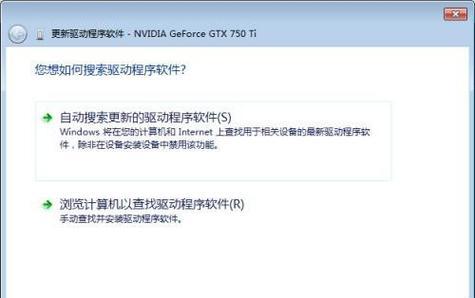
一、检查显卡驱动问题的前期准备
在解决显卡不驱动之前,您需要做好一些前期的准备工作:
1.备份重要数据:在进行任何系统级别的修改之前,备份您的重要文件总是一个好习惯。
2.确认显卡型号:了解您的显卡型号,可以在驱动程序下载和安装过程中节省大量时间。
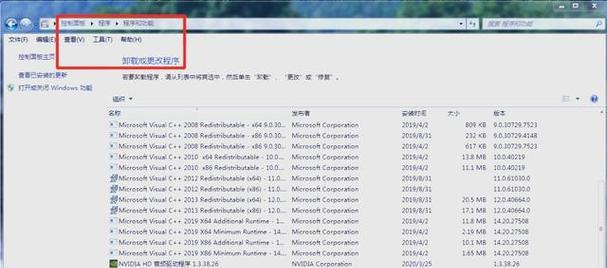
二、检查显卡连接和物理状态
1.打开机箱检查显卡连接:确保显卡与主板的连接牢固,显卡金手指(即卡上的金属接触点)无氧化现象。
2.检查电源供应:确保您的电源单元有足够的功率,并且显卡供电线已经正确连接。
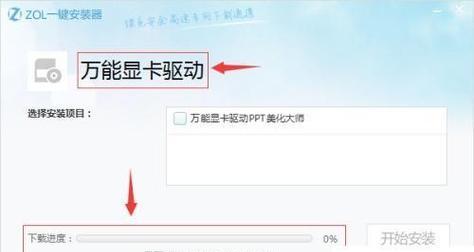
三、软件层面的检查与解决方法
1.确认驱动状态
使用设备管理器查看:在Windows系统中,右键点击“此电脑”,选择“管理”,打开“设备管理器”,查看显示适配器下是否有问号或感叹号标志,这可能意味着驱动问题。
2.更新显卡驱动
使用显卡厂商提供的工具:如NVIDIA的GeForceExperience、AMD的RadeonSoftware,这些工具可以自动检测并安装最新的驱动。
手动下载驱动安装:前往显卡制造商官网,根据您的显卡型号和操作系统版本下载最新驱动。
链接示例:[NVIDIA驱动下载](https://www.nvidia.cn/Download/index.aspx?lang=cn)(请使用rel="nofollownoopener")
3.回滚驱动程序
如果在更新驱动后出现不稳定情况,可以尝试回滚到之前的版本:
在设备管理器中,右键点击显卡,选择“属性”,切换到“驱动程序”标签页,点击“回滚驱动程序”按钮。
4.使用系统还原点
创建系统还原点:在问题出现之前,您可以创建一个系统还原点,这样在解决问题后,您可以将系统还原到之前的状态。
还原系统:如果显卡驱动问题导致严重故障,可以使用系统还原功能,将系统恢复到之前的状态。
5.安装通用驱动或兼容驱动
在某些情况下,可能需要安装一个通用的驱动程序或兼容驱动程序作为临时解决方案。
四、常见问题解答
1.显卡驱动安装失败怎么办?
首先确认系统兼容性和显卡硬件状态,尝试卸载现有驱动后再重新安装。检查是否有系统更新需要完成。
2.如何判断显卡驱动是否是最新版本?
在显卡制造商官网可以找到显卡型号对应的最新驱动版本,或者使用官网提供的工具自动检查更新。
3.重装操作系统对显卡驱动有什么影响?
重装操作系统后,显卡驱动会被卸载,需要您重新安装。通常情况下,您需要下载并安装显卡制造商提供的最新驱动程序。
五、结语
当显卡不驱动时,无需慌张。通过以上提供的检查和解决方案,您可以一步步地定位问题并恢复显卡的正常工作。始终记得,在进行任何操作之前做好数据备份,以防不可预见的损失。在遇到驱动问题时,保持冷静,有条不紊地进行排查,通常都可以得到解决。
通过本文的详细指导,您应该能对显卡不驱动的问题有一个全面的了解,并掌握解决此类问题的方法。如果问题依旧无法解决,建议联系专业技术人员进行现场诊断。















